Cov txheej txheem:
- Kauj Ruam 1: Cov Khoom & Cov Cuab Yeej
- Kauj Ruam 2: 3D Luam Ntawv Case
- Kauj Ruam 3: 3D Luam Tom Qab Ua tiav (xaiv tau)
- Kauj Ruam 4: Npaj SATA rau USB Adapters
- Kauj Ruam 5: Npaj Rooj Sab Hauv
- Kauj Ruam 6: Txuas thiab Sib Dhos: Raspberry Pi
- Kauj Ruam 7: Txuas thiab Sib Dhos: USB Breakout Board
- Kauj Ruam 8: Teeb thiab Sib Dhos: Kev teeb tsa
- Kauj Ruam 9: Txuas thiab Sib Dhos: HDD Adapters
- Kauj Ruam 10: Rooj Sib Tham: Lub ntsej muag (xaiv tau)
- Kauj ruam 11: Npaj SD Card
- Kauj Ruam 12: Rooj Sib Tham
- Kauj Ruam 13: Kho Kho Qhib Media Vault
- Kauj Ruam 14: Kho OMV: Txheej Txheem
- Kauj Ruam 15: Kho OMV: Cia
- Kauj Ruam 16: Kho OMV: Nkag Mus Rau Txoj Cai Tswj
- Kauj Ruam 17: Kho OMV: Cov Kev Pabcuam
- Kauj Ruam 18: Siv NAS
- Kauj Ruam 19: Kauj Ruam Kawg
- Kauj Ruam 20: Hloov Keeb Kwm

Video: PiNAS - Raspberry Pi NAS: 20 Cov Kauj Ruam (nrog Duab)

2024 Tus sau: John Day | [email protected]. Kawg hloov kho: 2024-01-30 09:26



Qhia:
Cov lus qhia no piav qhia kev tsim ntawm kev cog lus me me Raspberry Pi siv ob lub network txuas nrog cia (NAS).
Nta:
- Me me
- Yooj yim los tsim
- Teeb yooj yim
- Pheej yig
- Zoo meej rau kev kawm txog network, cov ntaub ntawv kaw lus, kev ruaj ntseg cov tswv yim
- Raspberry Pi 2 lossis 3 tuaj yeem siv tau (Pi 4 nrog qee qhov tweaks)
- Powered los ntawm ib tus USB cable
- Yuav siv WiFi
- Siv phau ntawv hard drive
- hard drive yog hotswappable
- Ob lub USB chaw nres nkoj rau kho vajtse ntxiv
- Yooj yim qhib rooj plaub
Yog tias koj nyiam PiNAS txheeb xyuas kuv nplooj ntawv AraymBox rau lwm txoj haujlwm. Koj tseem tuaj yeem tshaj tawm cov tswv yim yuav ua li cas txhawm rau txhim kho kev tsim qauv.
Nco tseg:
Thov nco ntsoov tias Askiv tsis yog kuv thawj hom lus. Yog tias koj pom muaj qhov ua yuam kev lossis qee yam tsis meej qhia rau kuv paub thiab kuv yuav sim kho nws. Tib yam mus rau qhov yuam kev dav. Yog tias koj muaj lus qhia rau kev txhim kho thov qhia rau kuv paub.
Cov ntsiab lus:
Kauj Ruam 01: Cov Cuab Yeej & Cov Khoom
Kauj ruam 02: 3D Luam Ntawv Case
Kauj Ruam 03: 3D Luam Tom Qab Ua Haujlwm (xaiv tau)
Kauj Ruam 04: Npaj SATA rau USB Adapters
Kauj Ruam 05: Npaj Cov Ntaub Ntawv Sab Hauv
Kauj Ruam 06: Txuas thiab Sib Dhos: Raspberry Pi
Kauj Ruam 07: Txuas thiab Sib Dhos: USB Breakout Board
Kauj Ruam 08: Teeb thiab Sib Dhos: Kev teeb tsa
Kauj Ruam 09: Txuas thiab Sib Dhos: HDD Adapters
Kauj Ruam 10: Rooj Sib Tham: Lub ntsej muag (xaiv tau)
Kauj ruam 11: Npaj SD Card
Kauj Ruam 12: Rooj Sib Tham
Kauj Ruam 13: Kho Kho Qhib Media Vault
Kauj Ruam 14: Kho OMV: Txheej Txheem
Kauj Ruam 15: Kho OMV: Cia
Kauj Ruam 16: Kho OMV: Nkag Mus Rau Txoj Cai Tswj
Kauj Ruam 17: Kho OMV: Cov Kev Pabcuam
Kauj Ruam 18: Siv NAS
Kauj Ruam 19: Kauj Ruam Kawg
Kauj Ruam 20: Hloov Keeb Kwm
Kauj Ruam 1: Cov Khoom & Cov Cuab Yeej

Xyuas kom koj muaj txhua yam koj xav tau rau kev tsim. Tsis muaj dab tsi ntau nyuab dua li nres koj txoj haujlwm vim tias koj yuav tsum tau tos qee qhov me me uas tau xa tuaj.
Koj tsis tas yuav yuav cov npe khoom thiab cov khoom siv los ntawm cov kab ntawv txuas. Cov no yog cov piv txwv thiab qhia qhov xav tau ntawm cov khoom.
Qhov:
- 1x Raspberry Pi 2 lossis 3 [$ 35.00]
- 1x micro SD Card - 8GB lossis 16GB [$ 5.79]
- 1x Poj niam Micro USB lub rooj sib tham tawg [$ 6.99]
- 2x SATA rau USB adapter [$ 7.99]
- 2x 2.5 "Hard drive
- 1x Raspberry Pi fais fab mov (5V / min. 2A) [$ 9.99]
- 4 x Bolts: M3x8mm
- 4 x Bolts: M3x6mm
- 4x Ceev: M3 square
- Cov xov hlau (piv txwv li los ntawm USB qub cable)
Cov Cuab Yeej:
- Cov Khoom Siv Hluav Taws Xob
- Ntsia hlau tsav tsheb
- Kub kua nplaum phom
- 3D Tshuab Luam Ntawv lossis 3D Printing kev pabcuam
Kauj Ruam 2: 3D Luam Ntawv Case


Kuv tau tsim rooj plaub kom yooj yim li sai tau:
- Tsuas yog 4 ntu
- Yuav luam tawm yam tsis muaj kev txhawb nqa
- Tuav ua ke los ntawm 4 tus ntsia liaj qhov rooj
- Yooj yim qhib rau kev saib xyuas
Sab hauv ntawm kuv rooj plaub tau luam tawm nrog PLA thiab 3 lub plhaub sab nrauv nrog ABS. Kuv tau siv ABS rau lub plhaub vim kuv xav pleev xim nws thiab ABS yooj yim dua rau kev ua tom qab. Koj kuj tseem tuaj yeem siv PLA lossis sim lwm cov ntsiab lus.
Yog tias koj tsis muaj lub tshuab luam ntawv 3D koj tuaj yeem siv 3D kev pabcuam luam ntawv.
Rub tawm:
Koj yuav pom cov ntu hloov tshiab ntawm nplooj ntawv tsim khoom no.
Cov ntawv no yog thawj version:
Kauj Ruam 3: 3D Luam Tom Qab Ua tiav (xaiv tau)



Nyob ntawm koj qhov saj cov kauj ruam no yog nyob ntawm yeem.
3D cov ntawv luam tawm tsis zoo tag nrho - lawv muaj qhov tawg me me, qhov, npuas, pom txheej, thiab lwm yam. Yog tias koj xav tau lub ntsej muag zoo nkauj zoo nkauj koj yuav tsum tau ua ib qib ntxiv thiab tshaj tawm cov txheej txheem.
Nov yog qhov kuv tau ua rau 3 qhov rooj sab nrauv:
1. Xuab zeb qhov:
- khiav 1: siv 120 cov ntawv txhuam hniav
- khiav 2: siv 240 cov ntawv txhuam zeb
- khiav 3: siv cov ntub ntub txhuam txhuam zoo
2. Ntxuav cov khoom:
Ntxuav cov dej nrog cov dej ntshiab thiab cia lawv qhuav
3. Xim:
- Txau ib txheej nyias ntawm cov xim pleev xim. Cia nws qhuav rau 24 teev.
- Txheeb xyuas qhov saum npoo.
- Tsuag ib txheej xim nyias nyias. Cia nws qhuav rau 24 teev.
Kauj Ruam 4: Npaj SATA rau USB Adapters



Hauv theem no peb yuav npaj SATA rau USB hloov kho rau kev sib dhos.
Ua raws li cov theem no txhawm rau tshem cov adapters:
- Nqa lub hau ntawm rooj plaub.
- Tshem cov PCB thiab cov hlua los ntawm rooj plaub.
- Tshem cov kua nplaum kub.
- Tshem lub xov tooj ntawm USB los ntawm PCB.
Kauj Ruam 5: Npaj Rooj Sab Hauv




Hauv qib no peb tab tom npaj sab hauv ntawm rooj plaub rau kev sib dhos.
Ua raws li cov theem no ntxiv cov txiv ntoo:
- Txheeb xyuas yog tias muaj cov khib nyiab hauv lub qhov rau cov txiv ntoo thiab tshem nws.
- Xaub tag nrho plaub lub txiv ntoo hauv qhov.
- Ruaj cov txiv ntoo nrog M3x6mm ntsia hlau kom lawv nyob hauv qhov chaw.
- Thov ib qho me me ntawm cov kua nplaum kub rau ntawm qhov kom ruaj ntseg cov txiv ntoo.
- Tshem cov ntsia hlau M3x6mm.
Txheeb xyuas tias txhua ntu haum rau hauv lawv qhov chaw tshwj xeeb.
Kauj Ruam 6: Txuas thiab Sib Dhos: Raspberry Pi
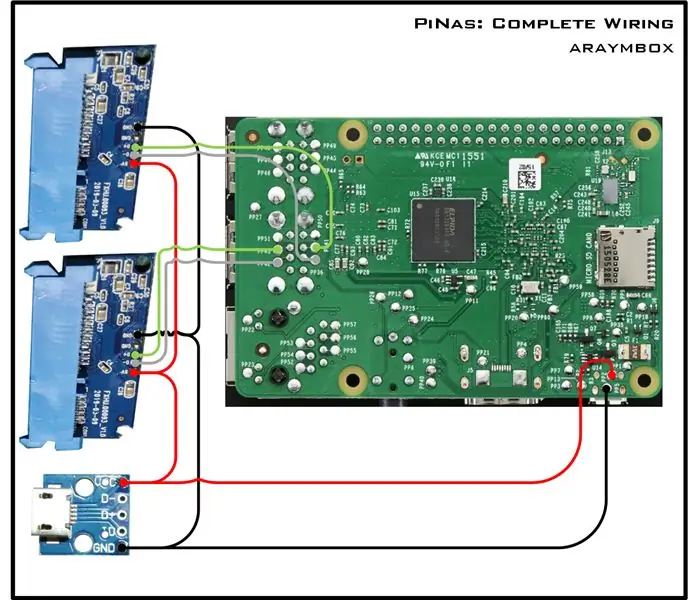

Hauv cov kauj ruam no peb tau xaim tag nrho cov khoom siv hluav taws xob thiab muab tso rau hauv qhov chaw.
Ib txwm ob npaug (thiab triple) xyuas koj cov laug
Muab tag nrho cov xov hlau rau RasPi ua ntej:
- Pib los ntawm kev siv tag nrho cov xov hlau xav tau rau RasPi
- Cov duab hauv cov kauj ruam no qhia txhua qhov xav tau cov ntsiab lus txuas.
Kauj Ruam 7: Txuas thiab Sib Dhos: USB Breakout Board

Ntxiv Cov Poj Niam micro USB breakout board:
- Ntxiv Cov Poj Niam micro USB lub rooj sib tw tawg rau cov xov hlau ntawm RasPi
- Muab cov xov hlau tso rau ntawm lub rooj txiav tawm uas muab lub zog hloov kho
- Cov duab hauv cov kauj ruam no qhia tag nrho cov ntsiab lus xav tau txuas.
Kauj Ruam 8: Teeb thiab Sib Dhos: Kev teeb tsa


Nruab RasPi thiab USB pawg thawj coj tawm:
- Xaub RasPi rau hauv nws qhov chaw.
- Ruaj ntseg RasPi siv M3x6mm ceev.
- Muab lub USB tso tawm pawg thawj coj saib hauv qhov chaw so.
- Ruaj ntseg lub USB tawg pawg thawj coj saib siv me me ntawm cov kua nplaum kub.
Kauj Ruam 9: Txuas thiab Sib Dhos: HDD Adapters
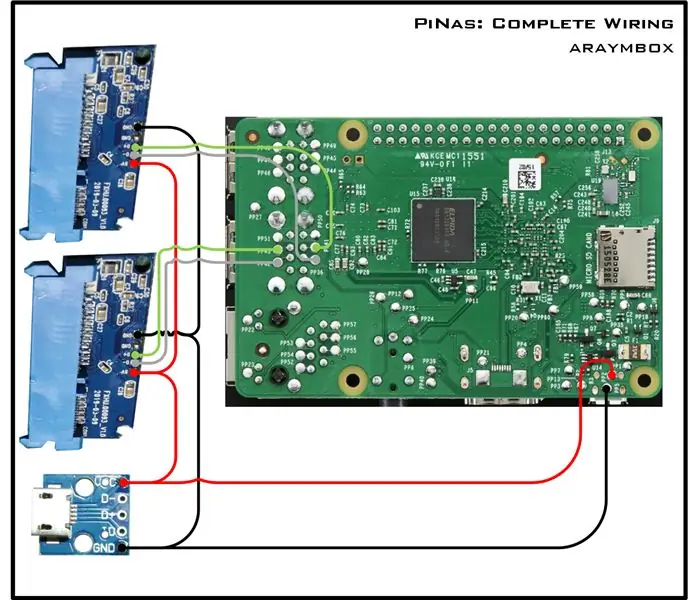


Nruab ib sab saum toj HDD adapter:
Xaub rau sab saum toj HDD adapter (ib txoj cai hauv qab RasPi)
Solder sab saum toj HDD adapter:
- Muab cov ntaub ntawv thiab cov xov hluav taws xob tso rau sab saum toj HDD adapter.
- Ntxiv cov xov hlau uas yuav muab qis dua HDD adapter.
- Cov duab hauv cov kauj ruam no qhia tag nrho cov ntsiab lus xav tau txuas.
Nruab qhov qis dua HDD adapter:
Xaub rau hauv qis dua HDD adapter
Solder qhov qis dua HDD adapter:
- Muab cov ntaub ntawv thiab cov xov hluav taws xob tso (los ntawm sab saum toj HDD adapter) mus rau sab xis HDD adapter.
- Cov duab hauv cov kauj ruam no qhia txhua qhov xav tau cov ntsiab lus txuas.
Kho cov HDD adapters:
- Xaub hauv ob lub hard drive.
- Nco ntsoov tias HDD adapters ntsaws rau hauv lub zog tsav nrog tsuas yog quab yuam.
- Ruaj ntseg ob qho HDD adapters siv me me ntawm cov kua nplaum kub (saib daim duab).
- Tshem ob lub hard drive.
Kauj Ruam 10: Rooj Sib Tham: Lub ntsej muag (xaiv tau)
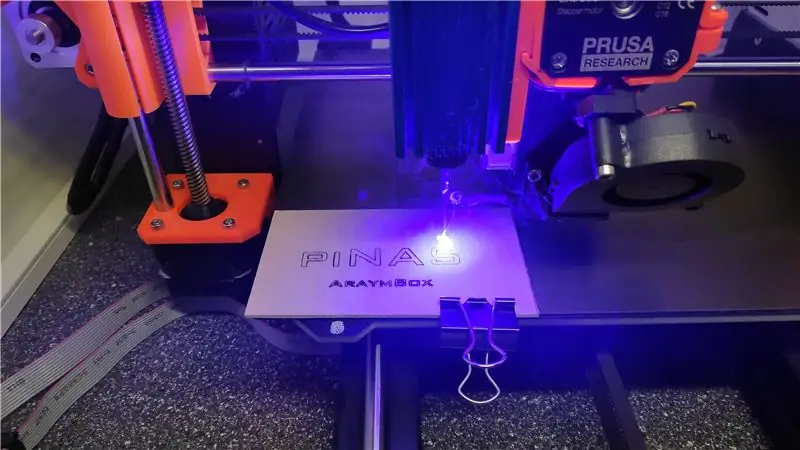
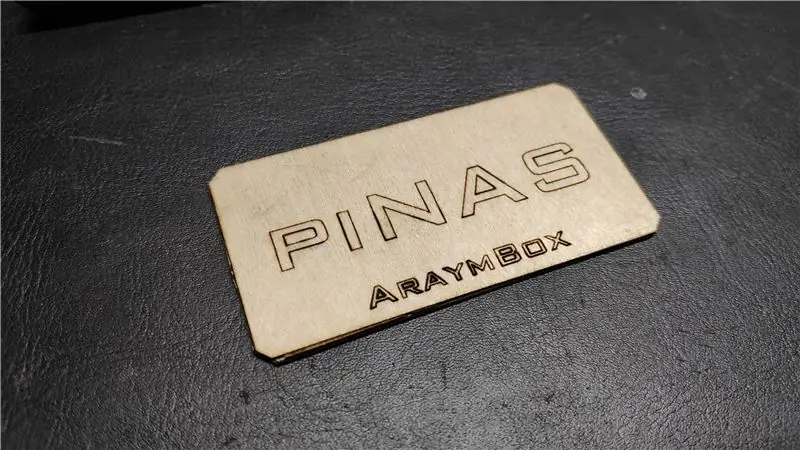

Nyob ntawm koj qhov saj cov kauj ruam no yog nyob ntawm yeem.
Cov ntaub ntawv uas yuav tsum tau luam tawm (yam sib txawv) kuj tseem muaj ntu uas koj tuaj yeem siv yog tias koj xav ntxiv ntoo (lossis lwm yam) ntsej muag ntsej muag.
- Luam tawm cov khoom xaiv.
- Tsim lub ntsej muag (piv txwv li laser engraving).
- Muab daim ntawv ntsej muag tso rau hauv daim ntawv xaiv ua ntej ntawm rooj plaub.
- Ruaj ntseg lub hauv ntej nrog qee cov kua nplaum kub.
- Muab qhov kev xaiv HDD tso rau ntawm lub ntsej muag.
- Ruaj ntseg lub HDD nres nrog qee cov kua nplaum kub.
Kauj ruam 11: Npaj SD Card
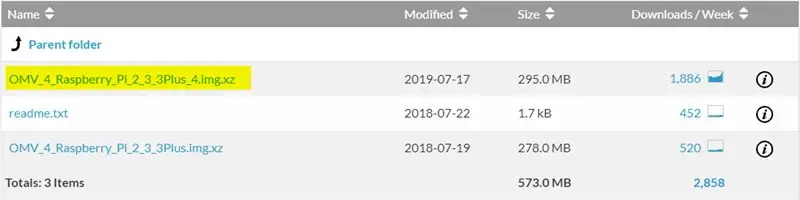
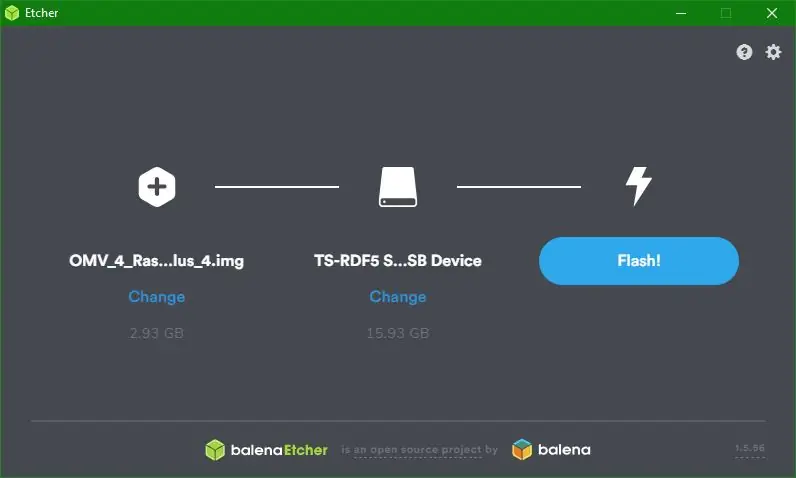
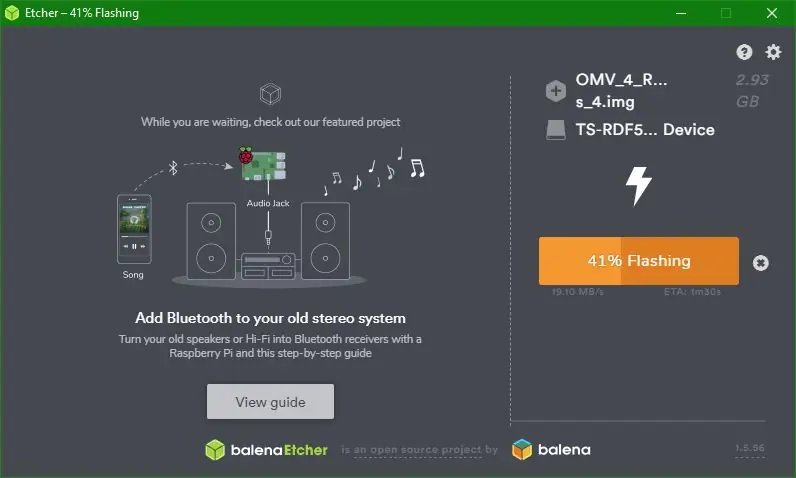
Tam sim no peb tau ua tiav feem ntau ntawm cov kho vajtse nws yog lub sijhawm los saib cov software.
Hauv theem no peb yuav rub txhua qhov xav tau software, sau Open Media Vault duab rau SD daim npav thiab pib RasPi thawj zaug.
Yuav tsum tau Software:
- Balena Etcher: Cov cuab yeej siv los sau cov ntaub ntawv los ntawm cov duab rau SD daim npav
- Qhib Media Vault: Kev ua haujlwm rau PiNAS
Npaj SD Card:
- Txuas daim npav SD rau hauv koj lub PC Windows.
- Nco ntsoov tias Windows kuaj pom daim npav.
- Qhib "Kuv Lub Computer" lossis "PC no" lossis Windows Explorer thiab nco qab daim ntawv tsav tsheb ntawm daim npav SD. Hauv kuv qhov xwm txheej nws yog F: (txawv ntawm cov kab ke rau kab ke). Nco ntsoov tias nws yog tsab ntawv ntawm daim npav tiag tiag thiab tsis yog qee yam ntawm koj lub hard drive.
- Pib balena lwm yam.
- Xaiv lub Qhib Media Valut duab.
- Xaiv daim ntawv tsav tsheb ntawm daim npav SD.
- Nyem nyem!
- Tos kom txog thaum flashing tiav lawm.
- Tshem daim npav SD.
Pib Raspberry Pi:
- Txuas daim npav SD rau hauv Raspberry Pi.
- Txuas Raspberry Pi mus rau lub vijtsam siv HDMI cable.
- Txuas Raspberry Pi mus rau koj lub network siv cov ethernet cable.
- Fais fab lub zog los ntawm kev txuas lub xov hluav taws xob mus rau Raspberry Pi.
- Koj yuav pom cov txheej txheem pib tsis siv neeg ntawm qhov pom.
- Tos kom txog thaum koj pom tib cov lus raws li qhia hauv daim duab kawg hauv qib no. Nws siv sijhawm me ntsis - ib ncig 20 feeb rau kuv.
- Nco ntsoov IP-chaw nyob, lub npe siv thiab tus lej zais uas pom ntawm lub vijtsam.
- Fais fab tua RasPi.
- Tshem tag nrho cov kab.
Kauj Ruam 12: Rooj Sib Tham




Tam sim no koj tuaj yeem tso ua ke PiNAS
- Ua tib zoo swb tom qab ntawm rooj plaub thiab xyuas kom lub micro USB chaw nres nkoj ua tau raws nws qhov txiav tawm hauv rooj plaub.
- Ruaj qhov thim rov qab ntawm rooj plaub nrog ob M3x8mm ntsia liaj qhov rooj.
- Xaub rau ntawm qhov nruab nrab ntawm rooj plaub.
- Xaub rau sab xub ntiag ntawm rooj plaub.
- Ruaj qhov thim rov qab ntawm rooj plaub nrog ob M3x8mm ntsia liaj qhov rooj.
Kauj Ruam 13: Kho Kho Qhib Media Vault
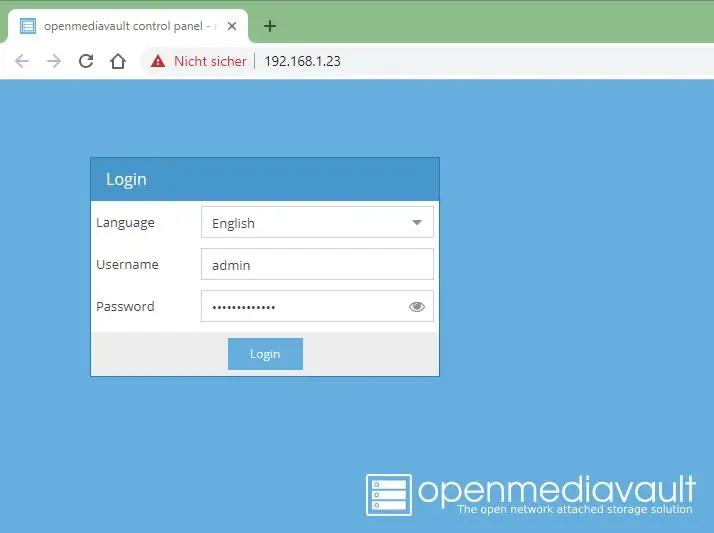

Tam sim no peb tab tom teeb tsa Qhib Media Vault.
Tom qab nkag mus rau Open Media Vault koj yuav pom tsob ntoo pom ntawm sab laug. Txhua qhov chaw tau sib cais ua 5 ntu tseem ceeb:
- Txheej txheem
- Cia
- Kev Tswj Txoj Cai Kev Nkag Mus
- Cov kev pabcuam
- Kev kuaj mob
Cov theem hauv qab no qhia qhov teeb meem tseem ceeb tshaj plaws hauv cov ntu no.
Pib Raspberry Pi:
- Txuas Raspberry Pi mus rau koj lub network siv cov ethernet cable.
- Fais fab lub zog los ntawm kev txuas lub xov hluav taws xob mus rau Raspberry Pi.
- Nco ntsoov IP-chaw nyob, lub npe siv thiab tus lej zais uas pom ntawm lub vijtsam.
Thawj Nkag Nkag:
- Pib qhov koj nyiam internet browser (firefox, chrome, piv txwv li, thiab lwm yam).
- Ntaus tus IP-chaw nyob ntawm PiNAS rau hauv qhov chaw nyob bar ntawm qhov browser.
- Tam sim no koj yuav tsum pom daim npog qhov tseeb ntawm Open Media Vault.
- Xaiv koj hom lus.
- Sau tus username, password thiab nyem nkag mus.
Kauj Ruam 14: Kho OMV: Txheej Txheem
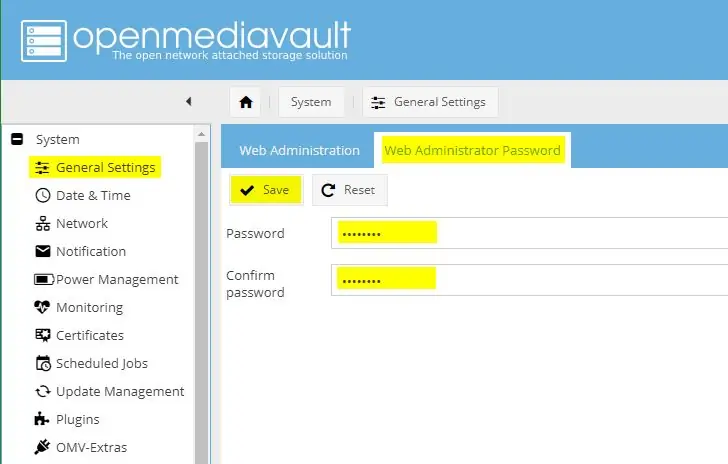
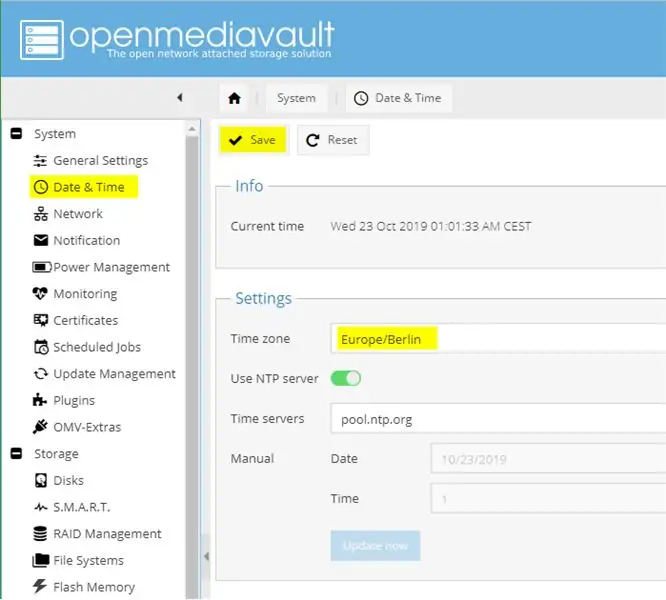
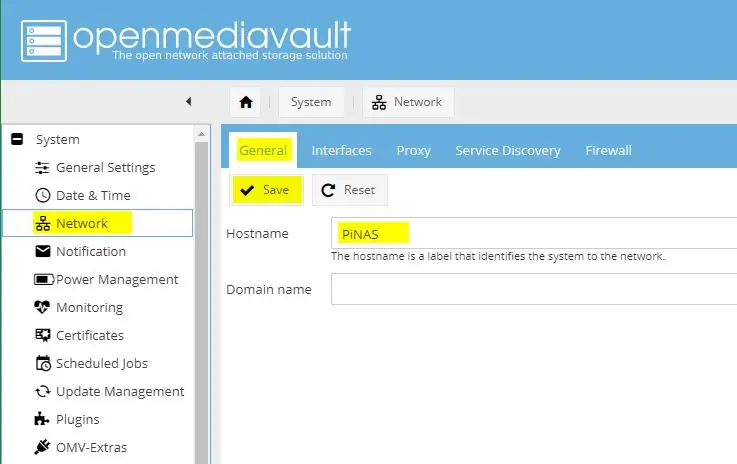
General Chaw
- Qhib tab Web Administrator Password
- Teem thiab paub meej tus password tshiab
- Nyem Txuag kom txuag
Hnub & Sijhawm
- Xaiv koj cheeb tsam sijhawm
- Pab kom NTP (Network Time Protocol) feature thiab teeb tsa lub sijhawm server
- Nyem Txuag kom txuag
Network
- Qhib tab General
- Muab koj lub PiNAS lub npe hostname (lub npe hauv koj lub network)
- Nyem Txuag kom txuag
- Qhib tab Interfaces
- Nias Ntxiv
- Teem qhov chaw nyob IPv4 zoo li nws tsis hloov pauv tom qab rov pib dua
- Nyem Txuag kom txuag
- Qhib tab Kev Pabcuam Tshawb Nrhiav
- Qhib cov kev pabcuam koj xav tau
Kauj Ruam 15: Kho OMV: Cia
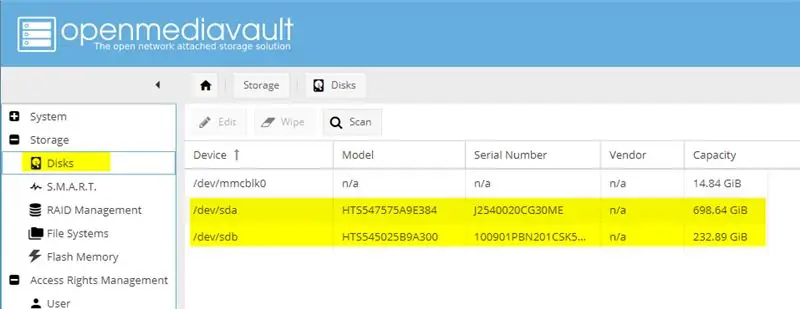
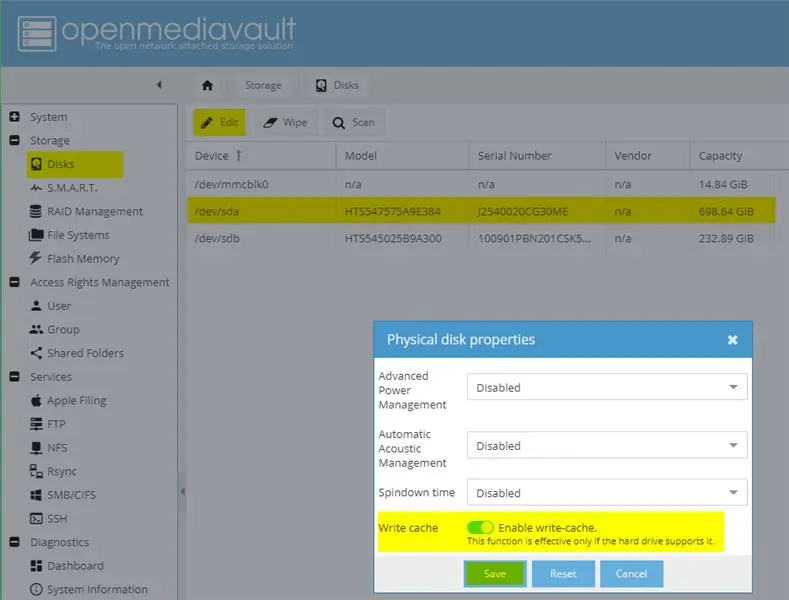
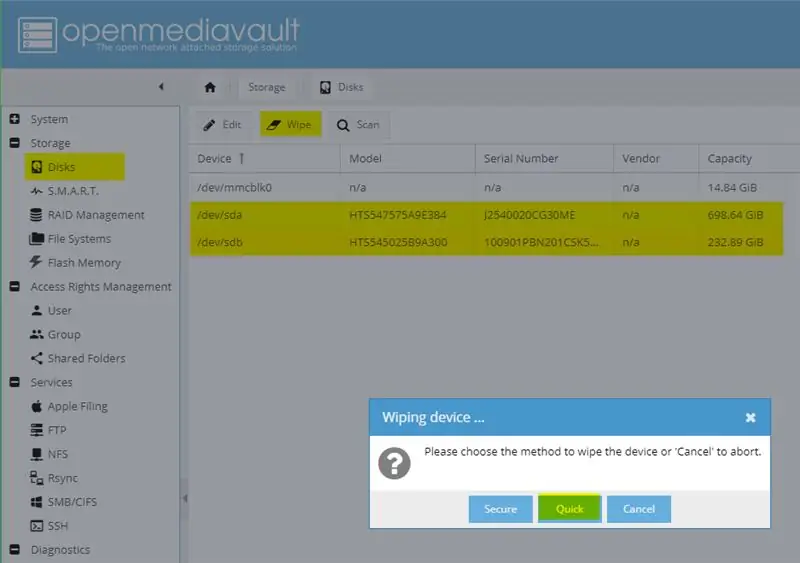
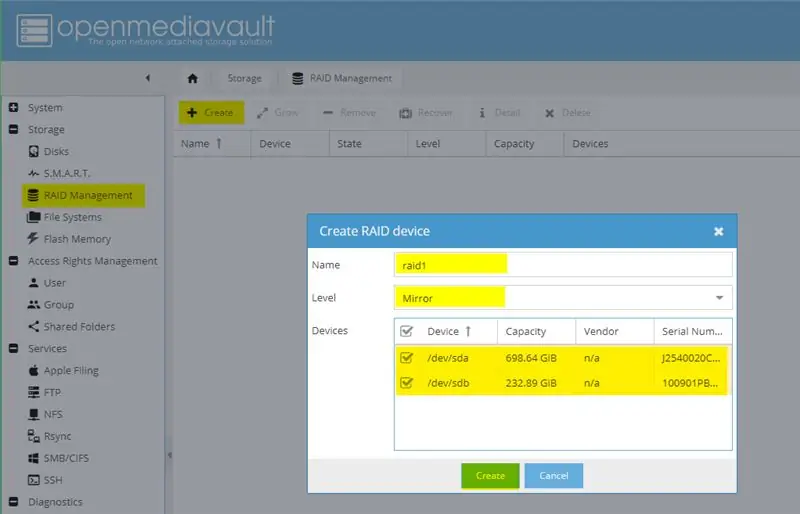
Disks
- Xyuas kom tseeb tias ob qho tib si tau txheeb xyuas thiab teev tseg (feem ntau lawv tau teeb tsa ua sda thiab sdb)
- Xaiv lub disk nyem Kho kom raug
- Pab kom sau-cache
- Nyem Txuag kom txuag
- Ua tib yam rau daim disk thib ob
- Xaiv lub disk nyem So
- Nyem nrawm kom tshem tag nrho cov ntaub ntawv los ntawm daim disk
- Ua tib yam rau daim disk thib ob
RAID Kev Tswj
- Nyem Tsim los tsim RAID tshiab (Redundant Array of Independent Disks)
- Muab koj lub npe RAID - piv txwv li rov 1
- Xaiv koj qib RAID - piv txwv li Daim iav (RAID Theem 1)
- Xaiv Cov Khoom Siv uas koj xav ntxiv rau RAID - xaiv ob qho koj li disks
- Nyem Tsim los tsim RAID siv cov ntawv xaiv
- RAID 1 tshiab tam sim no tau rov ua dua tshiab
- Thaum syncing tau ua tiav Lub Xeev ntawm RAID hloov pauv kom huv
Cov Ntaub Ntawv Tshuab
- Nyem Tsim los tsim cov ntaub ntawv kaw lus
- Xaiv koj lub cuab yeej (koj tsim yav dhau los raid1)
- Muab koj cov ntaub ntawv kaw lus rau Label txhawm rau txheeb xyuas nws yooj yim
- Xaiv qhov koj xav tau hom ntaub ntawv system
- Nyem OK los tsim cov ntaub ntawv kaw lus
- Tos rau koj cov ntaub ntawv kaw lus kom pib ua ntej (Cov xwm txheej yuav tsum yog Online)
- Xaiv koj cov ntaub ntawv pib thiab nias Mount kom nws muaj
Kauj Ruam 16: Kho OMV: Nkag Mus Rau Txoj Cai Tswj
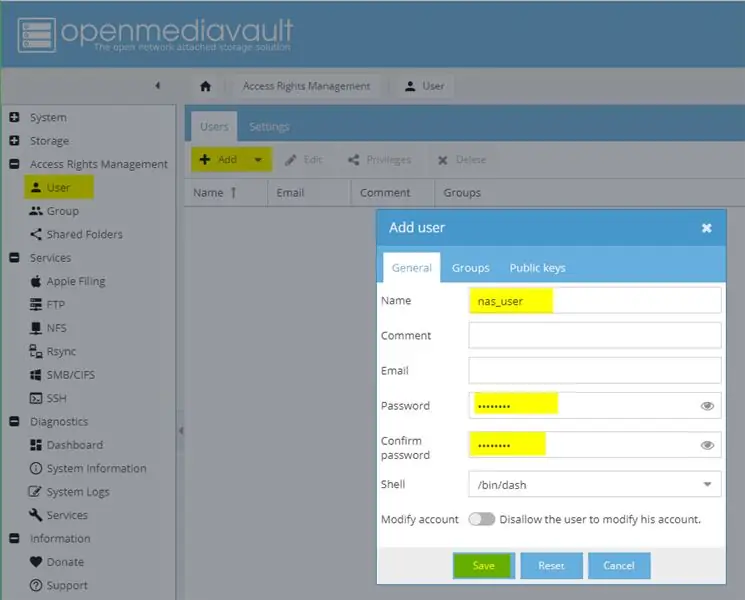
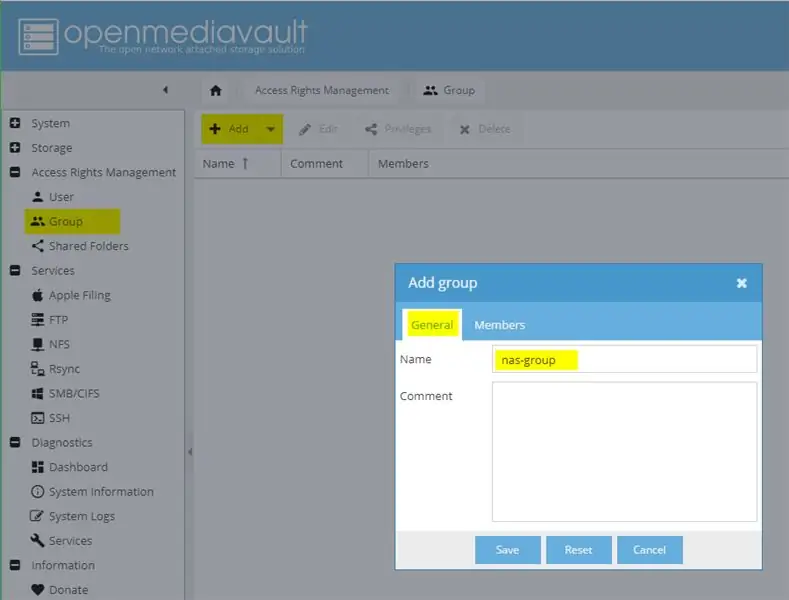
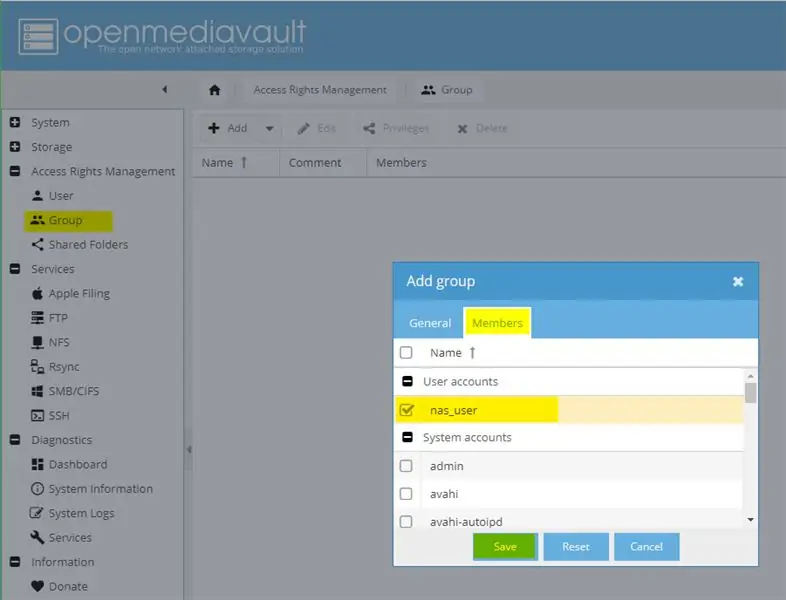
Tus neeg siv
Cov neeg siv nyiaj yuav tsum tau nkag mus rau cov ntaub ntawv system ntawm PiNAS
- Qhib cov neeg siv tab
- Nyem Ntxiv los tsim tus neeg siv tshiab
- Sau lub Npe rau tus neeg siv
- Teem thiab paub meej tus password rau tus neeg siv no
- Nyem Txuag kom txuag
Pawg
Nws yooj yim dua los tswj hwm pawg neeg siv hloov chaw ntawm txhua tus neeg siv tus kheej.
- Nyem Ntxiv los tsim pawg neeg siv tshiab
- Qhib tab General
- Sau lub Npe rau pawg neeg siv
- Qhib tab Cov Neeg
- Xaiv cov neeg siv uas koj xav ntxiv rau hauv pab pawg (piv txwv li qhov koj tau tsim)
- Nyem Txuag kom txuag
Sib koom cov ntawv
Txhawm rau nkag mus rau cov ntaub ntawv kaw lus ntawm PiNAS los ntawm lwm lub tshuab zoo li PC sib qhia cov ntawv tais ceev tseg.
- Nyem Ntxiv los tsim cov ntawv sib qhia tshiab
- Sau Lub Npe rau daim ntawv faib tawm tshiab (lub npe no yuav txuas nrog lwm lub tshuab)
- Xaiv Cov Ntaus uas qhov sib faib cov ntawv yuav raug tsim rau (koj yav dhau los tsim cov ntaub ntawv system)
- Xaiv lossis nkag rau Txoj Kev ntawm koj cov ntawv tais ceev tseg
- Teeb koj qhov kev tso cai xav tau rau cov ntawv sib koom no (ntau qhov kev tso cai yuav teeb tsa hauv cov kauj ruam tom ntej)
- Nyem Txuag los tsim cov ntawv sib koom
- Nyem Cov Cai Tshwj Xeeb los teeb tsa lawv rau cov neeg siv lossis pab pawg siv
- Teem koj cov cai tshwj xeeb rau koj cov neeg siv lossis/thiab pab pawg
- Nyem Txuag kom txuag koj cov chaw
- Nyem ACL txhawm rau tsim Daim Ntawv Nkag Nkag Nkag Tshiab rau koj daim ntawv sib koom
- Teeb koj xav tau Tus Neeg Siv/Pawg tso cai (piv txwv li Nyeem/Sau) rau koj cov neeg siv thiab pab pawg
- Pab kom Hloov tag nrho cov kev tso cai uas twb muaj lawm
- Pab kom thov kev tso cai rau cov ntaub ntawv thiab cov subfolders
- Nyem Thov tsim thiab siv ACL
Kauj Ruam 17: Kho OMV: Cov Kev Pabcuam
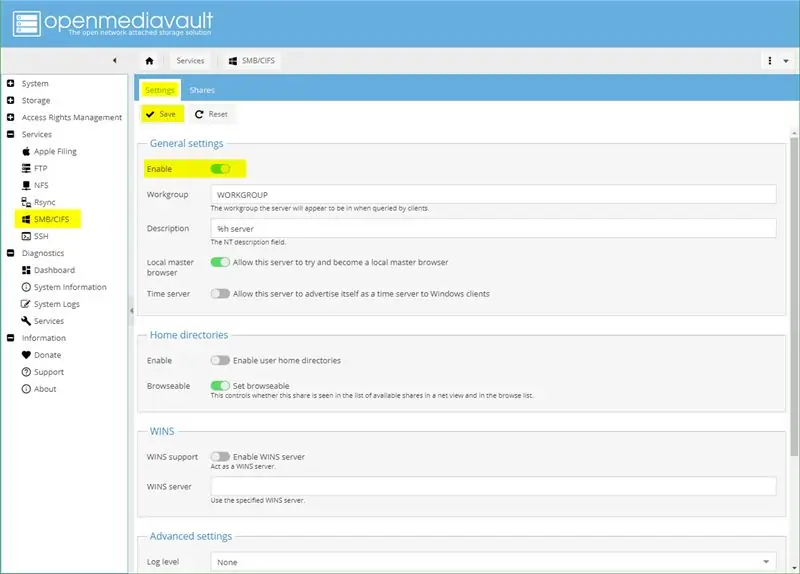
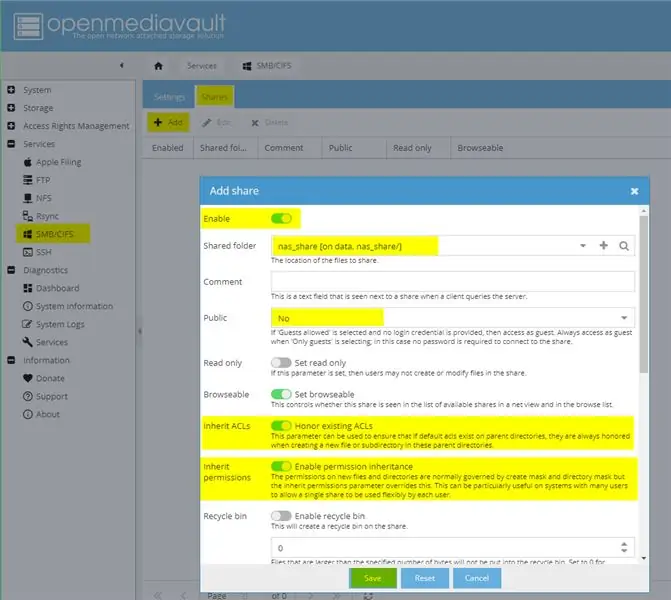
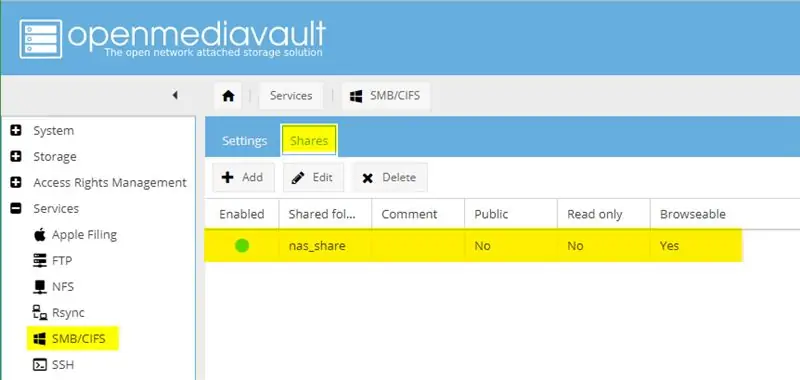
Ib feem no piav qhia yuav ua li cas SMB sib qhia (feem ntau siv hauv Windows ib puag ncig) yuav tsim thiab siv. Qhib Media Vault muab rau koj ntau qhov muaj peev xwm nthuav qhia koj PiNAS rau lwm yam khoom siv hauv koj lub network.
SIB/SMB
- Qhib tab nqis
- Pab kom SMB/CIFS
- Qhib tab Sib koom nyem nyem Ntxiv los tsim SMB tshiab qhia
- Pab kom sib qhia tshiab
- Xaiv cov ntawv sib koom (ib qho uas koj tau tsim ua ntej)
- Xaiv yog tias qhov qhia tawm yuav yog pej xeem (pom tau los ntawm PiNAS)
- Pab kom hwm ACLs uas twb muaj lawm (txais ACLs)
- Pab kom tau txais kev tso cai qub txeeg qub teg
- Nyem Txuag los tsim qhov sib koom SMB tshiab
Kauj Ruam 18: Siv NAS
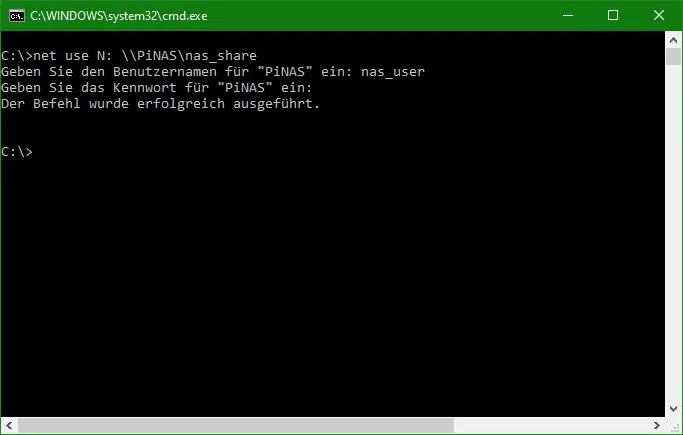
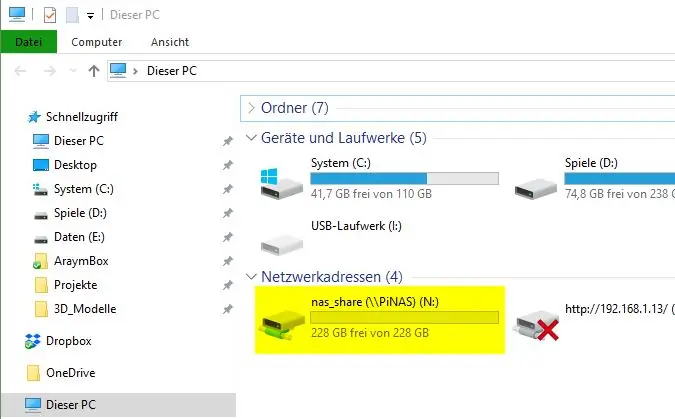
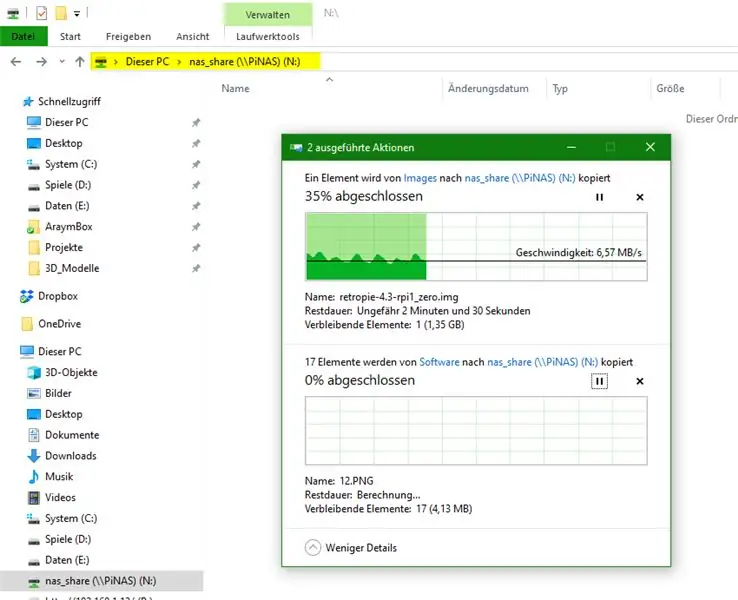
Tam sim no PiNAS npaj rau koj cov ntaub ntawv.
Txuas PiNAS qhia rau koj lub PC:
- Nias lub Windows Button ntawm koj cov keyboard, ntaus cmd thiab nias Enter. Lub Windows hais kom sai yuav tsum tshwm sim.
-
Ntaus cov lus txib hauv qab no los txuas rau PiNAS qhia:
siv net N: / PiNAS / nas_share
- Tam sim no cov lus txib tam sim no yuav tsum nug koj lub npe siv los ua pov thawj nrog. Nkag mus rau PiNAS username nas_user.
- Tam sim no qhov hais kom ua xav tau tus password rau nas_user - ntaus nws thiab ntaus Enter.
- Qhov hais kom ua yuav tsum hais qee yam zoo li Qhov hais kom ua tiav.
Sau Cov Ntaub Ntawv:
- Thaum koj qhib Windows Explorer koj yuav tsum tam sim no pom cov pab pawg tshiab Network Qhov Chaw.
- Hauv pab pawg no tag nrho koj cov mapped network folders tau teev tseg - ib yam li txuas nrog nas_share.
- Tam sim no koj tuaj yeem rub thiab xa cov ntaub ntawv mus rau tus tsav no thiab rov qab nws ntawm ob daim iav tsom iav ntawm PiNAS.
Kauj Ruam 19: Kauj Ruam Kawg
Nrog koj zoo siab:
- Nrog koj zoo siab koj tau tsim koj tus kheej Raspberry Pi powered Network Txuas Txuas.
- Muaj kev lom zem thaub qab koj cov ntaub ntawv lossis cuam tshuam nrog cov thev naus laus zis no.
- Qhia qee qhov kev hlub, tawm tswv yim, qhia tawm thiab muaj hnub zoo.
- Koj tseem tuaj yeem taw qhia kuv ntawm yam sib txawv yog tias koj xav tau.
Kauj Ruam 20: Hloov Keeb Kwm
04-FEB-2020:
Luam tawm


Qhov khoom plig thib ob hauv Raspberry Pi Contest 2020
Pom zoo:
Hloov-Hloov Cov Khoom Ua Si: Cov Khoom Ua Si Cov Khoom Ua Si Ua Tau Zoo!: 7 Cov Kauj Ruam (nrog Duab)

Hloov-Hloov Cov Khoom Ua Si: Cov Khoom Siv Hluav Taws Xob Ua Tau Zoo!: Qho khoom ua si hloov pauv qhib txoj hauv kev tshiab thiab kev daws teeb meem kom tso cai rau menyuam yaus uas muaj lub cev muaj peev xwm txwv lossis kev xiam oos qhab kev loj hlob los cuam tshuam nrog cov khoom ua si ntawm nws tus kheej. Hauv ntau qhov xwm txheej, cov menyuam yaus uas xav tau cov khoom ua si hloov pauv tsis tuaj yeem nkag mus
NAS-pi: Lub thawv kawg rau Koj PLEX, DLNA thiab NAS Kev Zoo Siab: 5 Kauj Ruam (nrog Duab)

NAS-pi: Lub thawv kawg rau Koj PLEX, DLNA thiab NAS Kev Lom Zem: Nyob Zoo, Cov Neeg! Hnub no, peb tab tom tsim lub ntsej muag zoo! Raspberry Pi network txuas nrog cia nrog kev tshaj tawm xov xwm ua haujlwm! Raspberry Pi 3 & Raspberry Pi 2 tau tshaj! Qhov tshwj xeeb tsim los nrog 160GB RAID1 thiab 1.4 TB PLEX server.Superb
Cov Duab Duab Duab thiab Cov Duab 1: 4 Cov Kauj Ruam (nrog Duab)

Cov Duab Duab Cubes thiab Cov Duab 1: Thaum sim nrog qee cov ntoo ntoo thiab cov duab los qhia, kuv pom ob peb txoj hauv kev los ua cov voos thiab lwm yam duab los ntawm cov khoom siv yooj yim. Los ntawm kev muab cov no los ua Cov Ntawv Qhia, Kuv vam tias yuav txhawb nqa kev ua si thiab kev kawm. Kev hloov pauv ntawm qhov kev qhia no
Yuav Ua Li Cas Thiaj Li Tshem Tawm Lub Computer Nrog Cov Kauj Ruam Yooj Yim thiab Duab: 13 Kauj Ruam (nrog Duab)

Yuav Tsum Tshem Tawm Lub Khoos Phis Tawj Li Cas Nrog Cov Kauj Ruam Yooj Yim thiab Duab: Nov yog cov lus qhia txog yuav ua li cas tshem lub PC. Feem ntau ntawm cov khoom siv yooj yim yog hloov pauv thiab tshem tawm tau yooj yim. Txawm li cas los xij nws yog ib qho tseem ceeb uas koj tau koom nrog nws. Qhov no yuav pab tiv thaiv koj kom tsis txhob poob ib feem, thiab tseem ua rau kev rov ua dua tshiab
Rov Qab Siv Cov Duab Duab Nrog Virtual Asistent: 7 Cov Kauj Ruam (nrog Duab)

Rov Qab Siv Cov Duab Duab Nrog Virtual Asistent: Nyob zoo txhua tus! Cov lus qhia no tau yug los ntawm lub laptop faib ua ib nrab, yuav los ntawm ib tus phooj ywg. Thawj qhov kev sim ntawm txoj haujlwm no yog kuv Lego Digital Photo Frame, txawm li cas los xij, yog ib tus neeg mob siab rau Siri thiab Google Tam sim no, Kuv txiav txim siab coj nws mus rau qhov tshiab
